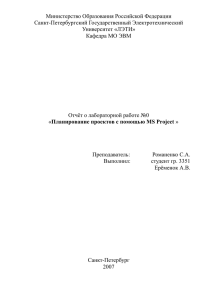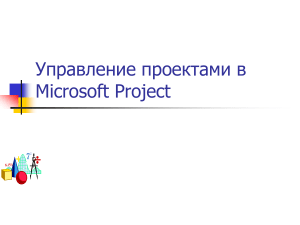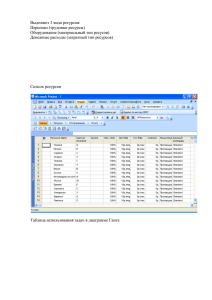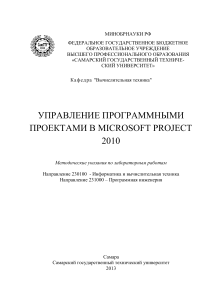1. Постановка задачи.
advertisement
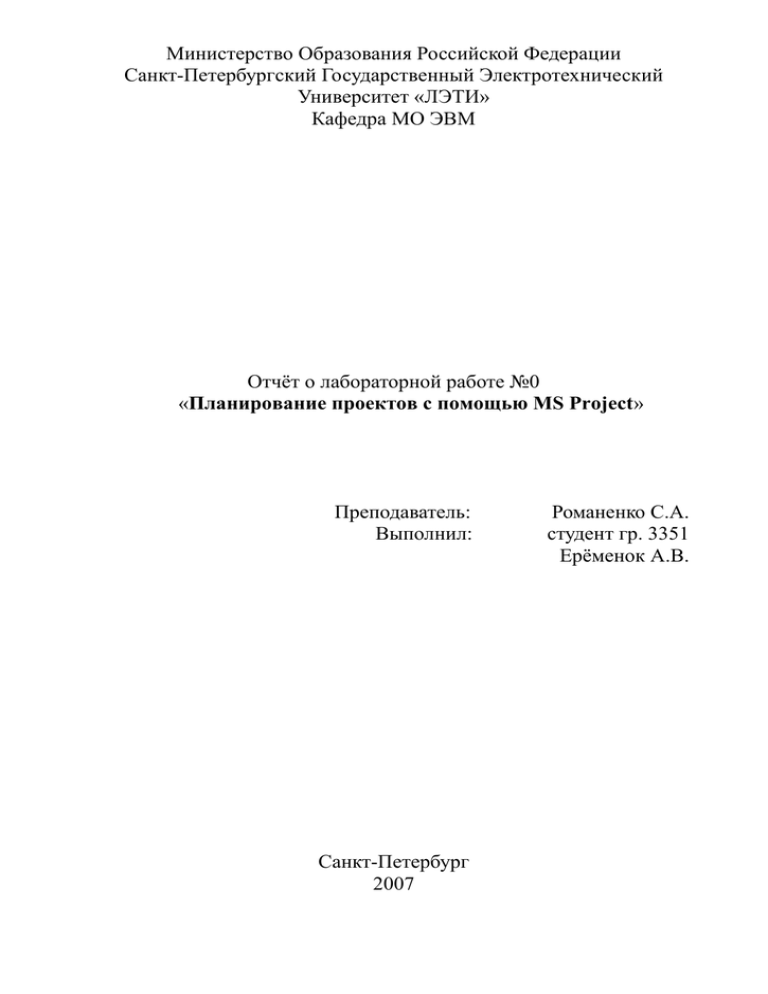
Министерство Образования Российской Федерации Санкт-Петербургский Государственный Электротехнический Университет «ЛЭТИ» Кафедра МО ЭВМ Отчёт о лабораторной работе №0 «Планирование проектов с помощью MS Project» Преподаватель: Выполнил: Санкт-Петербург 2007 Романенко С.А. студент гр. 3351 Ерёменок А.В. 1. Постановка задачи. 1.1. Цель работы 1. Найти и загрузить в MS Project шаблон примера. Установить правильное время, задать ресурсы исполнителей и назначить им работы. Исследовать разные способы представления информации о проекте (диаграммы Ганта, сетевой график, список задач и т.д.). 2. По сетевому графику изучить возможности для визуального изменения взаимосвязей работ и их параметров. В отчете перечислить и описать типы и характеристики задач, связей и ресурсов. 3. Сохранить исходный план как baseline, затем опробовать возможности контроля за ходом выполнения проекта, ресурсный и стоимостной анализ. 4. Создать сетевой план выполнения серии лабораторных работ, включая работы для создания рабочих продуктов на этапах ООА и ОО проектирования и программирования. 2. Выполнение 2.1. Внесение исходных данных Для изучения открыт шаблон «Внедрение системы управления персоналом». MS Project, в основном, позволяет представить информацию о проекте в следующих форматах: 1) Диаграмма Ганта с отслеживанием и без него 2) Использование задач 3) Календарь 4) Сетевой график 5) График ресурсов 6) Использование ресурсов 7) Лист ресурсов Рассмотрим некоторые из них: 1. Диаграмма Ганта В представлении «Диаграмма Ганта» список задач отображается в левой части окна, а их графическое обозначение в виде отрезков, расположенных на шкале времени, — в правой части. Этот формат удобен при составлении календарного плана и наблюдении за ходом выполнения проекта. рис. 1. Диаграмма Ганта Диаграмма Ганта позволяет: Создавать проект путем ввода задач и времени, необходимого для выполнения каждой задачи. Связывать задачи в последовательность при помощи зависимостей. Связывая задачи, можно проследить, как изменение длительности одной задачи влияет на даты начала и окончания других задач, а также на дату окончания всего проекта. Назначать задачи персоналу и другим ресурсам. Просматривать изменения задач во времени. Отслеживание хода выполнения задач может осуществляться путем сравнения запланированных (в базовом плане) дат начала и окончания задач с фактическими датами и проверки процента выполнения каждой задачи. Просматривать задачи на графике вместе с подробными сведениями о них. Прерывать задачу с тем, чтобы продолжить ее выполнение в более поздний срок по календарному плану. 2. Сетевой график В представлении «Сетевой график» задачи отображаются в формате блоксхемы. Этот формат может быть удобен при корректировке календарного плана. рис. 2. Сетевой график Сетевой график позволяет: Создавать и настраивать календарный план в формате блок-схемы. Редактировать сведения о задаче, отображенные в рамке сетевого графика. Связывать задачи для указания их последовательности и определения начальных и конечных дат. Различным образом графически отображать завершенные, выполняющиеся задачи и задачи, выполнение которых еще не началось. Назначать конкретные задачи персоналу и другим ресурсам, например оборудованию. 3. Лист ресурсов В п р е д с т а в л е н и и « Л и с т » данные отображаются в виде строк и столбцов подобно таблице. Строки содержат сведения о задачах и ресурсах. Столбцы в Project обычно называются полями и служат для ввода определенных сведений о задачах и ресурсах. Лист ресурсов отображает сведения о ресурсах.рис. 3. Лист ресурсов Лист ресурсов позволяет: Добавлять и удалять ресурсы в проекта Редактировать данные имеющихся ресурсов 2.2. Исследование задач на сетевом графике В отличие от диаграммы Ганта, сетевой график позволяет редактировать связи между задачами методом drag-and-drop. Задачи могут быть: По отношению к выполнению проекта 1. Критическими 2. Некритическими По видам: 1. Задача 2. Веха 3. Суммарная задача 4. Вставленный проект 5. Помеченная задача 6. Суммарная задача проекта Задачи могут быть связаны следующим образом: Одна задача предшествует другой. Типы предшествования: 1. Окончание — начало 2. Окончание — окончание 3. Начало — начало 4. Начало — окончание Одна задача является сводной (суммарной) для нескольких задач Ресурсы могут быть: Трудовыми Материальными Затратами Параметры задачи редактируются в диалоговом окне «Сведения о задаче» рис. 4. вкладки диалогового окна «Сведения о задаче» Связи между задачами редактируются в диалоговом окне «Зависимость задач» рис. 5. диалоговое окно «Зависимость задач» 2.3. Исследование возможностей контроля за выполнением проекта План может быть задан как базовый, например, при помощи пункта меню Сервис / Отслеживание / Задать базовый план. рис. 6. Задание базового плана Отслеживать изменения текущего плана относительно базового позволяет Диаграмма Ганта с Отслеживанием. На ней видны как задачи базового плана, так и задачи текущего. рис. 7. Диаграмма Ганта с Отслеживанием 2.4. Создание плана выполнения лабораторных работ Создан план выполнения лабораторных работ. рис. 8. Диаграмма Ганта выполнения лабораторных работ рис. 8. Сетевой График выполнения лабораторных работ MSProject позволяет просматривать следующие виды отчетов: 1) Наглядные (графики и диаграммы) 1. Использование назначений 2. Использование задач 3. Использование ресурсов 4. Сводка по задачам 5. Сводка по ресурсам 6. Сводка по назначениям 2) Табличного вида 1. Обзорные a) Сводка по проекту b) Задачи верхнего уровня c) Критические задачи d) Вехи e) Рабочие дни 2. Текущая деятельность a) Неначатые задачи b) Задачи, которые скоро начнутся c) Выполняющиеся задачи d) Завершенные задачи e) Задачи, которые должны были начаться f) Запаздывающие задачи 3. Затраты a) Движение денежных средств b) Бюджет c) Задачи с превышением бюджета d) Ресурсы с превышением бюджета e) Освоенный объем 4. Назначения a) Дела по исполнителям b) Дела по исполнителям и времени c) Список дел d) Ресурсы с превышением доступности 5. Загрузка a) Использование задач b) Использование ресурсов 6. Настраиваемые В плане выполнения лабораторных работ создадим несколько отчетов: 1) Сводка по проекту 2) Завершенные задачи 3) Список дел с ресурсом «компьютер» Использование ресурсов 4) Использование задач 3. Вывод: В ходе лабораторной работы были, в основном, освоены навыки работы с ПС MSPROJECT, произведено ознакомление с его возможностями, создан план выполнения лабораторных работ.